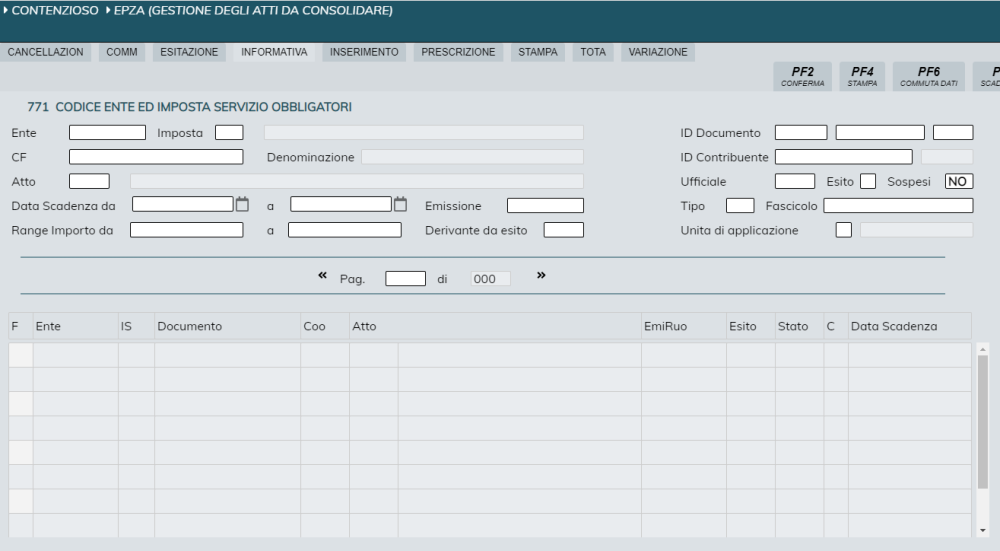Gestione degli atti da consolidare
Descrizione dei campi
Campi di Testata
- Ente: Obbligatorio, alfanumerico. E' possibile selezionare il valore tra tutti quelli automaticamente proposti nella relativa drop-down list. Indica il codice Ente.
- Imposta: Obbligatorio, alfanumerico. E' possibile selezionare il valore tra tutti quelli automaticamente proposti nella relativa drop-down list. Indica il codice dell’imposta/servizio collegato all’Ente.
- ID Documento: Non obbligatorio, alfanumerico. Indica l’anno, il numero, il progressivo del coobbligato e la tipologia del documento. Se il progressivo del coobbligato viene impostato a spazio verranno visualizzati gli atti per tutti i coobbligati del documento.
- CF: Non obbligatorio, alfanumerico. Indica il codice fiscale del contribuente da ricercare.
- Denominazione: Non digitabile, alfanumerico. Indica la denominazione del contribuente da ricercare.
- ID Contribuente: Non obbligatorio, alfanumerico. Indica il codice del contribuente da ricercare. Se digitato è prioritario rispetto al codice fiscale.
- Atto: Non obbligatorio, alfanumerico. E' possibile selezionare il valore tra tutti quelli automaticamente proposti nella relativa drop-down list. Indica il codice Atto da ricercare.
- Ufficiale: Non obbligatorio, alfanumerico. Permette di selezionare i soli atti assegnati ad un Uff.
- Esito: Non obbligatorio, alfanumerico. E' possibile selezionare il valore tra tutti quelli automaticamente proposti nella relativa drop-down list. Indica il codice dell’Atto Esito da ricercare. (S=Atti con Esito; N=Atti non esitati,’ ‘ = tutti).
- Data Scadenza Da/a: Non obbligatorio, data. Permette di specificare un range per la data scadenza.
- Emissione: Non obbligatorio, alfanumerico. Indica il codice Emissione/Ruolo da ricercare.
- Tipo: Non obbligatorio, alfanumerico. Indica il tipo atto esecutivo da ricercare.
- Fascicolo: Non obbligatorio, alfanumerico. Indica il numero del fascicolo da ricercare.
- Unità di applicazione: Non obbligatorio, alfanumerico. E' possibile selezionare il valore tra tutti quelli automaticamente proposti nella relativa drop-down list. Indica la tipologia del documento. Valori Ammessi:
- '1' = Coattiva.
- '2' = Ordinaria.
- '3' = Nota credito.
- '4' = Recupero credito.
- Range Data Importo Da/a: Non obbligatorio, numerico. Permette di specificare un range per l’importo residuo dei documenti da estrarre.
- Derivante da esito: Non obbligatorio, alfanumerico. Permette di specificare il codice esito che ha attivato l’atto selezionato.
- Sospesi: Obbligatorio, alfanumerico. E' possibile selezionare il valore tra tutti quelli automaticamente proposti nella relativa drop-down list. Permette visualizzare anche gli atti relativi a documenti sospesi. Valori ammessi:
- 'NO' = Non visualizza gli atti relativi a documenti sospesi.
- 'SI' = Visualizza gli atti relativi a documenti sospesi.
Per impostazione di default la selezione sarà impostata con valore “NO”. Il valore “SI” è permesso esclusivamente per le funzioni di informativa, stampa e totalizzazione
Informazioni della pagina
- F: Digitabile. Permette, per le funzioni che lo richiedono di selezionare un elemento dalla lista. Possibili valori di selezione:
- DATI IN TESTATA permette di selezionare la riga per portare l’atto in testata.
- SELEZIONE permette di selezionare la riga per cancellare l’atto o per passare all’esitamento (EPZC) o per passare alla visualizzazione degli atti coattivi in scadenza (EMZA) o per passare alla visualizzazione degli atti coattivi esitati (EMZF).
- TRIBUTI consente di passare alla U.I. EPZB per la visualizzazione dei tributi dell’atto.
- DESELEZIONE annulla la selezione effettuata.
- Ente: Non digitabile, alfanumerico. Indica il codice Ente dell’atto visualizzato.
- IS: Non digitabile, alfanumerico. Indica l’Imposta Servizio dell’atto visualizzato.
- Documento: Non digitabile, alfanumerico. Indica il codice documento a cui è riferito l’atto.
- Coo: Non digitabile, alfanumerico. Indica il progressivo del coobbligato a cui si riferisce l’atto.
- Atto: Non digitabile, alfanumerico. Indica il codice Atto.
- EmiRuo: Non digitabile, alfanumerico. Contiene gli estremi di Emissione e Ruolo dell’atto.
- Esito: Non digitabile, alfanumerico. Indica l’esito dell’atto (se atto esitato).
- Stato: Non digitabile, alfanumerico. Indica lo stato dell’atto.
- Data Scadenza: Digitabile (Solo per funzione VARI), alfanumerico. Indica la data di scadenza dell’atto.
Funzioni
INFORMATIVA
La funzione permette la visualizzazione dell’elenco degli atti che soddisfano i criteri di selezione immessi. E’ obbligatorio specificare di quale ente ed imposta servizio si desiderano visualizzare gli atti, tutti gli altri campi di selezione sono facoltativi. Se si seleziona con T un atto di scadenza si attiverà l’interfaccia EPZB per visualizzare i tributi del documento.
INSERIMENTO
La funzione, richiamando l’interfaccia EPZC, permette l’inserimento manuale di un atto scadenza.
ESITAZIONE
La funzione, che richiede la selezione di un atto scadenza dall’elenco con *, permette, di effettuare il connoneamento di un atto richiamando l’interfaccia EPZC.
VARIAZIONE
La funzione, permette di modificare la data scadenza e la data scadenza minima digitandone nella pagina i nuovi valori. Dopo aver digitato la funzione VARIAZIONE, affinché vengano resi digitabili i relativi campi, sarà necessario selezionare * le scadenze delle quali si vuole variare la data scadenza o la data scadenza minima.
PRESCRIZIONE
La funzione permette la gestione manuale della prescrizione per le ingiunzioni. La funzione richiede la valorizzazione obbligatoria della fattura e propone a video il documento se non scartato. In caso di scarto l’interfaccia indica il motivo dello scarto. In caso di documento non scartato, nel caso in cui la prescrizione del ruolo o della notifica non siano già attive deve essere richiesta conferma dell’operazione con il tasto PF1 (INVIO/CONTR. DATI). Alla pressione del tasto PF2 (CONFERMA) viene inserita la scadenza APN (con relativo esito AP3 che innesca ISN) se per il documento non sono presenti scadenze attive che necessitano di notifica valida, altrimenti, in assenza di queste ultime si provvederà all’inserimento della scadenza API (e relativo esito AP1 che innesca ISN per la ristampa e rinotifica).
CANCELLAZIONE
La funzione, permette di annullare un atto, sarà necessario selezionare con * le scadenze che si desidera cancellare.
STAMPA
La funzione produce una lista cartacea con il riepilogo dei dati delle scadenze selezionate e dei criteri di selezione.
TOTA
La funzione, permette di visualizzare i totali degli atti selezionati.
COMM
La funzione permette di assegnare una o più scadenze ad un ufficiale. l’interfaccia provvederà automaticamente ad inserire gli atti all’interno di una nuova commessa. Il numero commessa verrà generato automaticamente.
Funzioni Previste nella pagina
INVIO/CONTR. DATI
Corrisponde al tasto funzione >INVIO< e permette il controllo dei dati.
2-CONFERMA
Permette di confermare la funzione di aggiornamento.
4-STAMPA
Permette di confermare la stampa degli atti visualizzati.
6-COMMUTA DATI
Permette di visualizzare le righe di dettaglio per emissione.
">>"-PAGINA SUCC.
Consente di visualizzare la videata successiva.
"<<" -PAGINA PREC.
Consente di visualizzare la videata precedente.
9-SCAD. CONT.
Consente di visualizzare la situazione degli atti di azione coattiva in scadenza di una ingiunzione di riga di dettaglio selezionata o il codice fiscale o il codice contribuente o l’ingiunzione forniti in testata (EMZA).
10-ATTI CONT.
Consente di visualizzare la situazione degli atti di azione coattiva esitati di una ingiunzione di riga di dettaglio selezionata o il codice fiscale o il codice contribuente o l’ingiunzione forniti in testata (EMZF).
11 -ALTRI DATI
Permettere di modificare le colonne di dettaglio visualizzate.